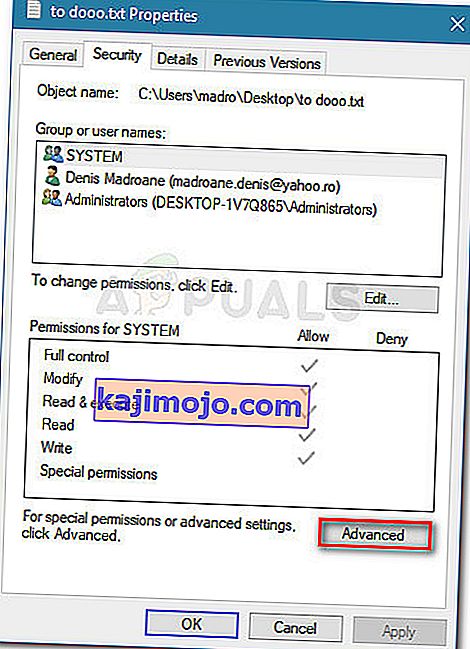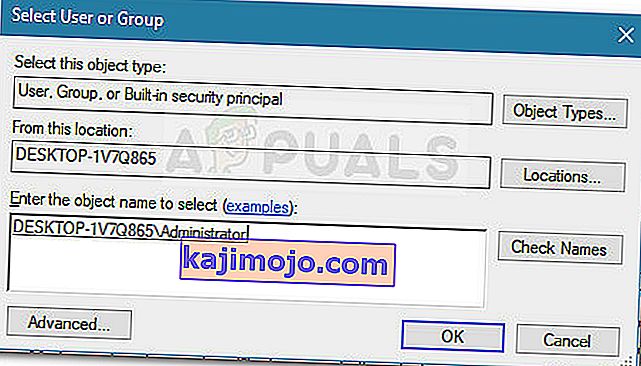VLC: ssä on yksi virhe, joka ei tunnu korjautuvan koontiversiosta riippumatta. ”VLC ei pysty avaamaan MRL” virhe ilmenee, kun VLC yrittää avata tiedoston tai stream elokuvan, joka sijaitsee fyysisesti muualla kuin paikallisessa tietokoneessa. Jos VLC-soitin ei jostain syystä pääse käsiksi siihen, näet lopuksi virheen "VLC ei pysty avaamaan MRL: ää" .

Vaikka virhe voi johtua sovelluksen virheiden sisäisestä palomuurin estosta, on myös todennäköistä, että vika ei ole itse sovelluksessa, vaan etäyhteydellä olevan sisällön isännässä.
Koska virhe ilmenee, kun etäsisältöä olevaa sisältöä ei voida käyttää syystä tai toisesta, on olemassa useita vaiheita, joita voit seurata ongelman lähteen selvittämiseksi. Jos yrität toistaa videota tai suoratoistaa virhettä "VLC ei pysty avaamaan MRL- virhettä " , seuraa alla olevia ohjeita ongelman ratkaisemiseksi. Alla on kokoelma menetelmiä, joita muut käyttäjät ovat käyttäneet ongelman korjaamiseksi. Seuraa tapoja järjestyksessä, kunnes törmäät korjaukseen, joka saa ongelman ratkaistua.
Tapa 1: Varmista, että lähde toimii
Ennen kuin teet mitään muuta, on tärkeää varmistaa, että lähde, jota yrität käyttää, todella toimii. Koska virhe esiintyy enimmäkseen suoratoistojen ja muun URL-pohjaisen sisällön yhteydessä, siirry kohtaan Tiedosto> Avaa verkkovirta ja kopioi URL-osoite, jota yrität käyttää sieltä.

Liitä URL selaimeesi (tai toiseen videosoittimeen) ja tarkista, aloittaako sen toisto. Jos verkko-URL ei toimi muissa sovelluksissa, on hyvin todennäköistä, että ongelma ei ole VLP-soittimen versiossa, vaan lähteessä.
Jos lähde toimii selaimessasi tai toisessa mediasoittimessa, jatka seuraavilla tavoilla.
Tapa 2: Poista tai säädä palomuuriasetuksiasi
Suurin osa VLC ei pysty avaamaan MRL- virheen esiintymistä, jotka eivät johdu rikkoutuneesta lähteestä, johtuu palomuuriasetuksista. Yli suojaavat palomuurit (erityisesti kolmansien osapuolten ratkaisut) voivat lopulta estää tarvittavat portit, joita VCL tarvitsee lähteen suoratoistoon.
Tietysti, riippuen kolmannen osapuolen palomuurista, vaiheet, jotka estävät ulkoista virustentorjuntaa häiritsemästä sisällön suoratoistoa, ovat erilaisia. Jos käytät AVG: tä, voit korjata tämän ongelman siirtymällä palomuuriin> Työkalut / palomuurin asetukset ja valitsemalla sitten vasemmasta ruudusta Sovellukset . Siirry seuraavaksi oikealle ruudulle ja muuta VLC-mediasoittimelle määritetty toiminto Salli kaikille .
Huomaa: Jos käytät eri virustorjuntaohjelmaa, sinun on löydettävä tietyt vaiheet käyttämääsi tietoturvapakettiin liittyen.
Jos sinulla on vaikeuksia löytää vastaavia vaiheita käyttämällesi kolmannen osapuolen virustorjuntaohjelmalle, yksinkertaisempi ratkaisu olisi yksinkertaisesti päästä eroon kolmannen osapuolen palomuurista ja käyttää sisäänrakennettua ratkaisua. Windows Defender -palomuurin ei tiedetä aiheuttavan ristiriitoja VLC: n kanssa, kuten muut kolmansien osapuolten palomuurit. Tässä on pikaopas kolmannen osapuolen tietoturvapaketin asennuksen poistamiseen ja sisäänrakennetun palomuurin käyttämiseen:
- Paina Windows-näppäintä + R avataksesi valintaikkunan Suorita. Kirjoita seuraavaksi ” appwiz.cpl ” ja paina Enter avataksesi Ohjelmat ja ominaisuudet -ikkunan.

- Selaa Ohjelmat ja toiminnot -ikkunassa alaspäin sovellusluettelossa ja napsauta hiiren kakkospainikkeella> Poista asennus kolmannen osapuolen palomuuripaketissa, jota käytät.
- Poista ulkoinen palomuuri järjestelmästäsi noudattamalla näytön ohjeita.
- Käynnistä tietokone uudelleen. Seuraavassa käynnistyksessä Windows Defender -palomuuri käynnistyy automaattisesti.
- Tarkista, onko ongelma ratkaistu avaamalla VLC. Jos ulkoisen sisällön suoratoisto laukaisee saman ”VLC ei pysty avaamaan MRL” -virheen, jatka seuraavalla alla olevalla menetelmällä.
Tapa 3: Poista VLC ja asenna uusin versio
”VLC ei voi avata MRL” virhe saattaa johtua myös sisäinen sovellus virhe tai häiriö. Jotkut käyttäjät ovat onnistuneet ratkaisemaan ongelman poistettuaan VLC: n ja asentamalla uusimman saatavilla olevan version viralliselta verkkosivustolta.
Tässä on pikaopas siitä, miten tämä tehdään:
- Avaa uusi Suorita-ruutuun painamalla Windows-näppäin + R . Kirjoita seuraavaksi “ appwiz.cpl ” ja paina Enter avataksesi Ohjelmat ja ominaisuudet -ikkunan.

- Vuonna Ohjelmat ja toiminnot , selaa sovellusluettelo ja paikantaa VLC media player. Napsauta sitten hiiren kakkospainikkeella VLC-mediasoitinta ja valitse Poista / muuta.
- Noudata näytön kehotetta poistaa VCL-mediasoitin järjestelmästä ja käynnistä tietokone uudelleen, jos sinua kehotetaan tekemään niin.
Huomautus: Parhaan tuloksen saamiseksi kannattaa käyttää Revo Uninstaller- tai iOBit Uninstaller -ohjelmistoa poistamaan vanhan sovelluksen kaikki jäljet.
- Käy tällä linkillä ( täällä ) ja lataa VLC Media Playerin uusin versio. Asenna uusin versio järjestelmään noudattamalla näytön ohjeita ja käynnistä se tarvittaessa uudelleen.
- Kun sovellus on asennettu, katso, pystytkö nyt suoratoistamaan sisältöä ilman “VLC ei pysty avaamaan MRL: ää” -virhettä. Jos sama virhe jatkuu, jatka seuraavalla alla olevalla menetelmällä.
Tapa 4: Tiedostojen omistajuuden hakeminen
Jotkut käyttäjät ilmoittavat saaneensa "VLC ei pysty avaamaan MRL" -virheen yrittäessään toistaa tiettyjä ulkoisilla tallennusasemilla tai siirrettävillä ulkoisilla asemilla olevia tiedostoja. Jotkut käyttäjät ovat ilmeisesti pystyneet korjaamaan ongelman vaatimalla niiden tiedostojen omistajuutta, jotka avattiin "VLC ei pysty avaamaan MRL" -virhettä.
Tässä on pikaopas siitä, miten tämä tehdään:
- Napsauta hiiren kakkospainikkeella tiedostoa, joka avautuu käsillä olevan virheen kanssa ja valitse Ominaisuudet .
- Kun Ominaisuudet -valikossa, siirry Suojaus -välilehden kehittämistä klikkaa Advanced painiketta liittyy käyttöoikeudet .
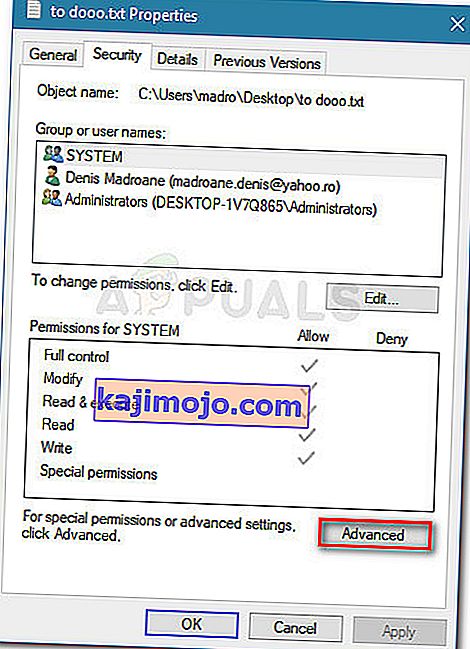
- Napsauta yläosassa olevaa Muuta- painiketta (liittyy omistajaan).
- Kirjoita seuraavaan ruutuun " Järjestelmänvalvoja " kenttään, joka liittyy kohtaan Kohteen nimi valitaksesi ja paina OK .
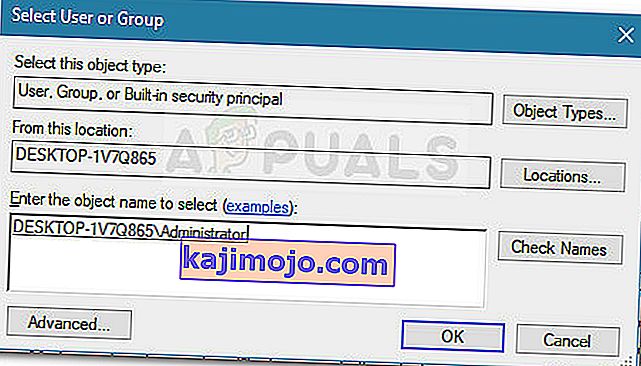
- Valitse seuraavaksi valintaruutu, joka liittyy Korvaa kaikki lapsiobjektin käyttöoikeusmerkinnät tämän objektin perittävillä oikeuksilla ja napsauta Käytä .

- Kun lupaa on muutettu, katso, pystytkö avaamaan tiedostot ilman “VLC ei pysty avaamaan MRL: ää” -virhettä.